¿Cómo gestionas tus contraseñas en tu smartphone Xiaomi? Con tantos servicios de streaming y plataformas de servicios, no es fácil llevar un control exhaustivo.
Cada día se producen nuevas vulneraciones e intrusiones y, si no tenemos cuidado, al final nos acabamos topando con filtraciones donde nuestra propia password ha sido crackeada. En este artículo vamos a analizar qué herramientas son útiles para crear, gestionar y proteger nuestras contraseñas.
Cómo crear contraseñas seguras
No existe una fórmula infalible o una solución única. Depende de los hábitos de cada usuario podemos optar por una libreta con los nombres de usuario apuntados con boli o por un gestor que automatice la generación y sincronización de nuevas claves. Eso sí, ya te adelantamos una clave: cuanto más largas e ilegibles sean (de esas que combinan números, letras y símbolos), más seguras serán.
La clave para conservar la seguridad o, al menos, brindar un servicio ante la vulneración de otro es no repetir nunca la misma contraseña, cambiando de password en cada web o servicio.
La contraseña, como es obvio, debe cumplir con los estándares de seguridad actuales, no eligiendo palabras existentes o secuencias de números lógicas como fechas de nacimiento o el clásico '01234', sino apostando por mezclar letras y números, minúsculas, mayúsculas y algunos símbolos o signos de puntuación.
En Internet existen decenas de generadores de password en las que podemos elegir este tipo de configuraciones. LastPass, PasswordGenerator o Random.org son alternativas bastante populares para ello.
Y comenzamos partiendo de esa máxima: si no recuerdas una contraseña porque es demasiado compleja, no te preocupes. Para ello existen distintas herramientas con las que almacenarlas a buen recaudo.
Cómo ver las contraseñas guardadas
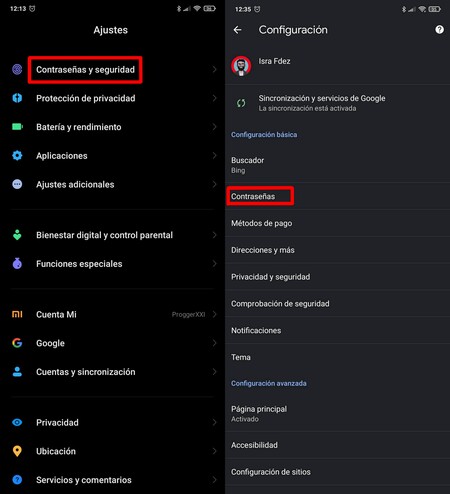
Como vemos en la captura, existen dos apartados dedicados en nuestro móvil Xiaomi.
En el apartado ‘Contraseñas y seguridad’ podemos gestionar nuestra contraseña, activar y modificar el desbloqueo con huella, el desbloqueo facial o incluso la funcionalidad de desbloqueo de dispositivos mediante Bluetooth. Este tipo de contraseñas afectan directamente a la seguridad de nuestro terminal.
Por otro lado, si lo que necesitamos es revisar las contraseñas registradas y vinculadas a una cuenta de Google también podremos hacerlo desde la sección Google ‘Gestor de contraseñas’, entrando en el apartado correspondiente.
Cómo activar el gestor de contraseñas
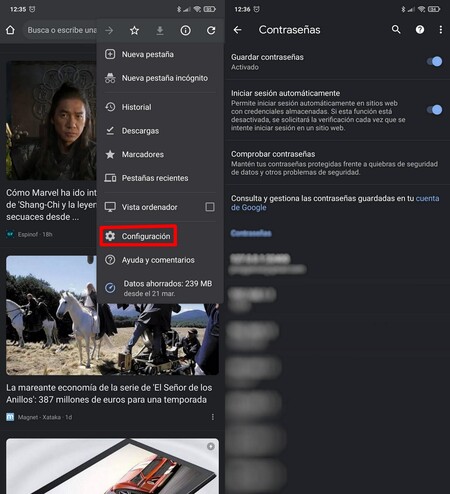
Con nuestro terminal delante, en primer lugar debemos comprobar si el gestor de contraseñas de Google está activo. Por defecto suele estar activado, pero podemos comprobarlo pinchando sobre el icono de nuestro perfil en la parte superior derecha del navegador. En Android también podemos hacerlo tocando sobre los tres puntos y, dentro del menú principal, accediendo a ‘Configuración’, tal y como vemos en la imagen superior.
Una vez dentro podremos comprobar, dentro de la sección ‘Contraseñas’, si tenemos activa la función ‘Preguntar si quiero guardar contraseñas’. Si activamos siempre nos preguntará. Si aceptamos, pulsando sobre ‘Guardar’, la conservaremos en el llavero de Google. Si elegimos ‘Nunca’, la contraseña no se almacenará.
Dentro de Chrome también podemos mantener activa la función ‘Iniciar sesión automáticamente’, cuyo objetivo es poder automatizar el proceso de acceso sin tener que andar escribiendo el nombre de usuario y contraseña.
Los mejores gestores de contraseñas
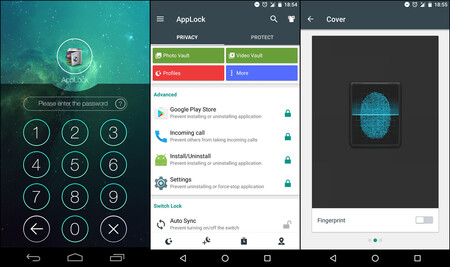
Si preferimos optar por un servicio independiente, siempre podemos elegir alguna de las siguientes aplicaciones:
- My Passwords: muy sencilla, esta app opera offline —no accede a Internet para nada— a través de un cifrado AES-256 bit. Una vez volcamos todas nuestras contraseñas en este servicio tendremos que generar una contraseña maestra, la cual servirá de llave para acceder a la caja fuerte.
- 1Password: una de las más conocidas, esta app es ideal para compartir claves, guardar cuentas de correo y sincronización con Dropbox o Google Drive, por 2,99 euros desbloquea su función completa.
- Password Safe: la aplicación de Robert Ehrhardt recurre, una vez más, al Estándar de Encriptación Avanzada (AES) de 256 bit para guardar cada una de nuestras contraseñas. La versión gratuita cuenta con anuncios, mientras que la modalidad Pro ofrece distintas capas extra de seguridad biométrica, la posibilidad de crear un archivo CSV para exportar contraseñas, auto-respaldo en la nube y autodestrucción de llaves.
- Keeper Security: recomendada como una de las mejores en medios como Tom’s Guide o PCMag, esta app hace lo mismo que las anteriores —generar un llavero, bloquear archivos o carpetas seleccionadas, posibilidad de cambiar entre cuentas, elegir distintos tipos de identificador— además de ser compatible proveedores de autenticación de dos pasos como Google Authenticator, Duo, RSA, YubiKey y otros.
- Dashlane: y cerramos con otra de las más premiadas, ideal para agregar una capa extra protección con autenticación de dos factores (2FA) en cualquier login, con una gestión muy intuitiva, vinculación mediante biometría y un generador de contraseñas propio.
Lockers con funciones adicionales

Los “lockers” o bloqueadores bloquean el funcionamiento intrusivo de algunas aplicaciones, aquellas que operan sin permisos, de manera que este software puede ser un candado ideal que, de paso, nos proteja contra malware.
Muchas de estas apps cuentan no solo con un llavero cifrado, también poseen sistemas “antirrobo” de llaves —incluso mediante avisos auditivos—, una especie de caja fuerte que solo se abre tras una doble verificación. Algunas de las más populares son:
- Lookout: esta app gratuita no es un simple llavero, ya que cuenta con funciones adicionales como localizador, analiza los accesos raíz y nos ayuda a poner en suspenso aquellas apps que consumen batería excesiva. Entre sus últimas features incluye un bloqueo de rotación, bloqueo USB y la posibilidad de crear una carpeta privada, con esas fotos que son solo para nosotros.
- AppLock: esta app convierte nuestro smartphone en una caja fuerte solo accesible a nosotros mismos, pudiendo establecer patrones o contraseñas en cada aplicación o una global para todas. Ademas, si concedemos permiso de captura de fotos, el terminal tomará una foto desde la cámara frontal a quienquiera que introduzca las claves de acceso incorrectas, guardándola en nuestro carrete para su posterior revisión. Al tercer intento, el terminal se bloqueará durante una hora (tiempo que modelos modificar).
- Bouncer: otra app muy útil que restringe permisos cada vez que “salimos” de una aplicación y solo se vuelven a conceder cada vez que accedemos a la app y usamos la herramienta concreta que los necesite. Esta automatización nos concederá unos minutos extra de batería y evitará la recopilación de datos en segundo plano.







